Everlengd File EENlocatie Tstaat of exFAT is een Microsoft-bestandssysteem. De exFAT ontworpen door Microsoft voor de USB-flashstations. De exFAT wordt gebruikt om het oude FAT32-bestandssysteem te vervangen dat geen bestanden kon opslaan die groter zijn dan 4 GB.
De exFAT wordt ondersteund door recente versies van MAC- en Windows-besturingssystemen. Ubuntu biedt echter standaard geen ondersteuning voor het exFAT-bestandssysteem.
Dus tijdens deze tutorial gaan we het hebben over het mounten en gebruiken van een exFAT USB-drive.
Laten we eerst aannemen dat u een exFAT USB-drive moet mounten en controleren wat er zal gebeuren.
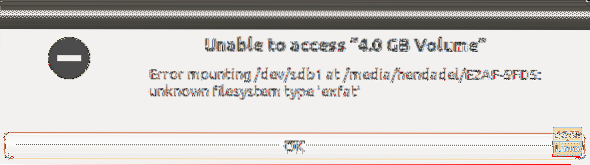
Zoals je kunt zien in de bovenstaande schermafbeelding, verschijnt er een montagefout die je vertelt dat er een onbekend bestandssysteem is. In de volgende paar stappen gaan we u helpen deze fout op te lossen.
Stap 1. U moet ervoor zorgen dat de Universe-repository is ingeschakeld op uw Ubuntu-machine met behulp van de volgende opdracht:.
sudo add-apt-repository-universe
Zoals je kunt zien in de onderstaande schermafbeelding, krijg je, als de Universe-repository is ingeschakeld, een bericht als dit:

Als het niet is ingeschakeld, zal het vorige commando het inschakelen.
Stap 2. Na het inschakelen van de Universe-repository, update de Ubuntu-pakkettenindex.
sudo apt update
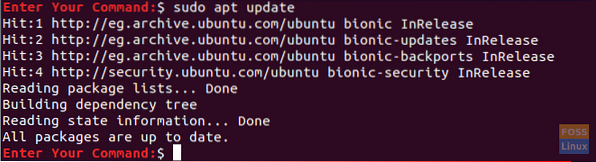
Stap 3. Nu kunt u de vereiste pakketten installeren voor het koppelen van het exFAT-bestandssysteem met behulp van de volgende opdracht:.
sudo apt install exfat-fuse exfat-utils
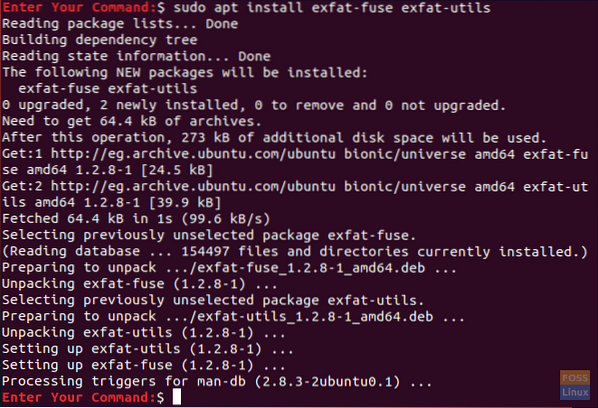
Stap 4. Ten slotte kunt u terugkeren naar uw bestandsbeheer en op uw USB-flashstation klikken om het te koppelen.
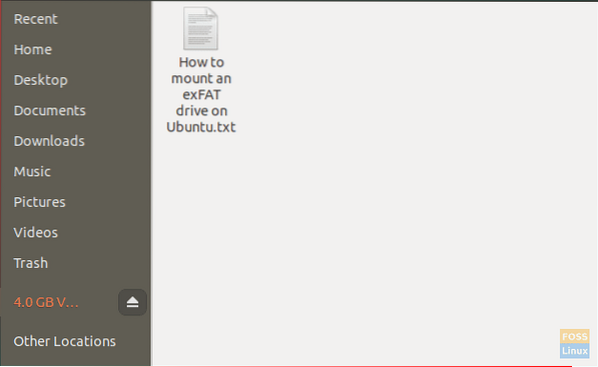
En voila, je hebt zojuist een exFAT-bestandssysteem ingeschakeld op je Ubuntu-machine. U kunt nu soepel door uw USB-flashstation bladeren.
Koppel exFAT-schijven vanaf de terminal
Voor degenen die de exFAT-schijf via de opdrachtregel via Terminal willen koppelen, moeten de Terminal starten en de volgende opdrachten invoeren:
De eerste stap is het maken van een map die het "koppelpunt" zal zijn voor het exFAT-bestandssysteem. We zullen een map maken op /media/exfat:
sudo mkdir /media/exfat
Voer de volgende opdracht uit om het apparaat te koppelen:.
sudo mount -t exfat /dev/sdb1 /media/exfat
In de bovenstaande opdracht gaan we ervan uit dat het apparaat zich bevindt op /dev/sdb1.
Ontkoppel exFAT-schijven van de terminal
Om de exFAT-schijf van uw systeem te ontkoppelen, voert u de volgende opdracht in de Terminal in:
sudo umount /dev/sdb1
 Phenquestions
Phenquestions



